विंडोज 11 टास्कबार से विजेट कैसे हटाएं
माइक्रोसॉफ्ट विंडोज़ 11 नायक / / June 29, 2021

पिछला नवीनीकरण
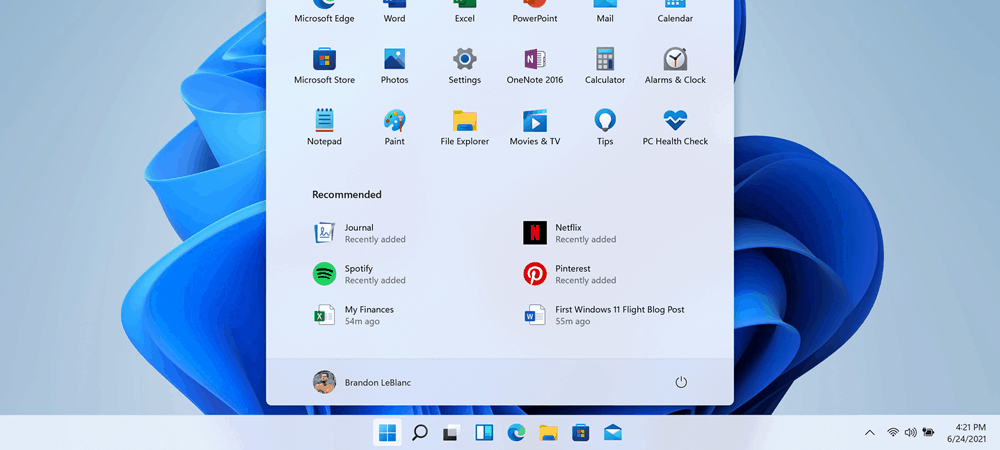
माइक्रोसॉफ्ट ने विंडोज 10 में जोड़ा एक कष्टप्रद विशेषता समाचार और रुचियां विजेट है। यदि आप इसे विंडोज 11 पर पसंद नहीं करते हैं, तो आप इसे टास्कबार से हटा सकते हैं।
विंडोज 11 की नई सुविधाओं में से एक को "विजेट्स" कहा जाता है। यह विंडोज 10 पर समाचार और रुचि विजेट के समान है लेकिन अधिक पॉलिश है। विंडोज 10 पर किसी ने इसके लिए नहीं पूछा। तो इसके बजाय, माइक्रोसॉफ्ट ने इसे विंडोज अपडेट के माध्यम से जोड़ा। और यदि आप प्रशंसक नहीं हैं (जो हमारे अधिकांश पाठक नहीं हैं), तो आप कर सकते हैं विंडोज 10 पर समाचार और रुचियां हटाएं. यह सुविधा विंडोज 11 पर अधिक सुरुचिपूर्ण है, लेकिन आप अभी भी प्रशंसक नहीं हो सकते हैं। अच्छी खबर यह है कि आप इसे नए ओएस पर भी बंद कर सकते हैं। ऐसे।
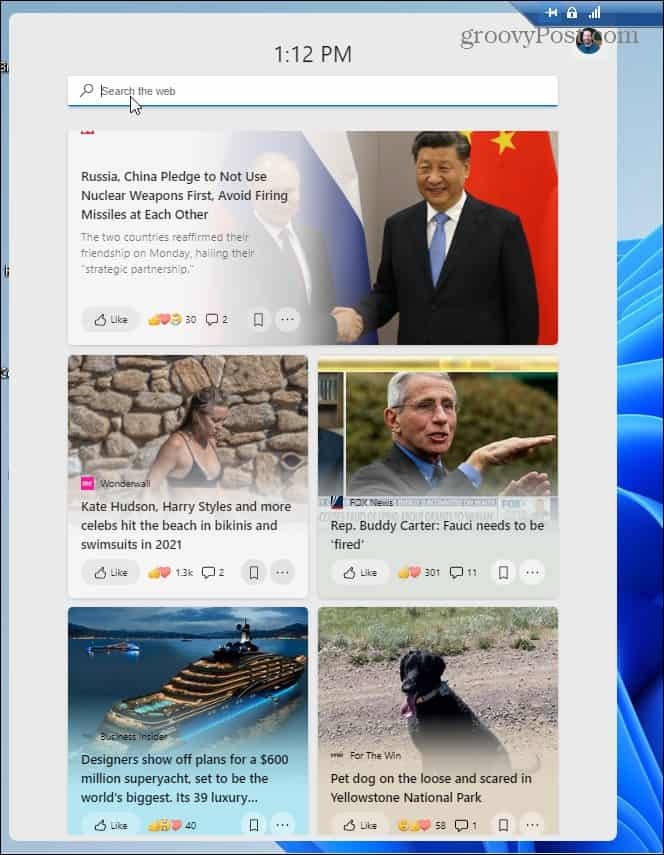
विजेट एक बटन है जो अब केंद्रित टास्कबार पर है। इस पर क्लिक करने से समाचार, मौसम, वित्त, खेल और अन्य वेबसाइट जानकारी से भरे विजेट लॉन्च होते हैं जिनमें आपकी रुचि हो सकती है। यह आपको वेब पर खोज करने की अनुमति भी देता है।
विंडोज 11 पर विजेट छुपाएं
छिपाने और उन्हें अपने रास्ते से हटाने के लिए, विजेट आइकन पर राइट-क्लिक करें और चुनें टास्कबार से अनपिन करें.
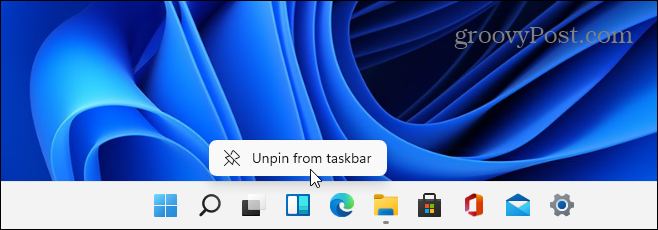
या, आप टास्कबार पर एक खाली क्षेत्र पर राइट-क्लिक कर सकते हैं और चयन कर सकते हैं टास्कबार सेटिंग्स.
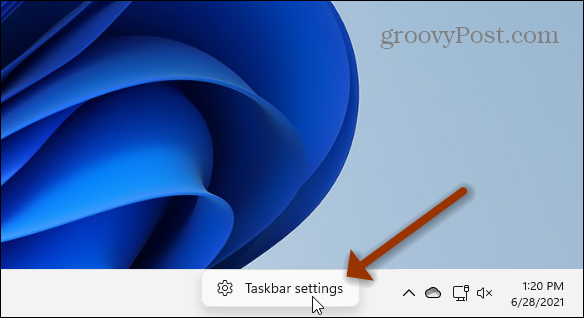
यह टास्कबार से विजेट आइकन को छिपा देगा और आपको अन्य ऐप्स के लिए अधिक जगह देगा जिनकी आपको आवश्यकता है।
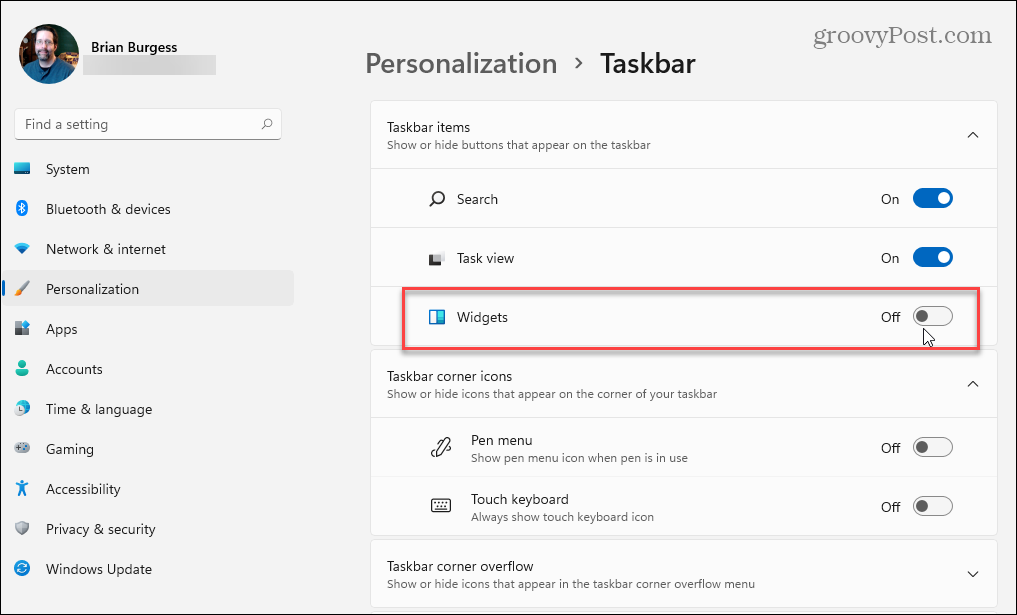
ध्यान दें: यहाँ ध्यान देने योग्य कुछ बातें। यह विजेट्स को पूरी तरह से अक्षम नहीं करता है। यदि आप कीबोर्ड शॉर्टकट दबाते हैं विंडोज की + डब्ल्यू, विजेट सुविधा लॉन्च होगी। कम से कम यह बटन को आपके रास्ते से बाहर रखेगा। इसके अलावा, इस लेख के लिए, मैं उपयोग कर रहा हूँ पहला विंडोज 11 बिल्ड एक वीएम में। स्थिर संस्करण सभी के लिए जारी होने तक निश्चित रूप से परिवर्तन होंगे। हम इस लेख को अपडेट रखना सुनिश्चित करेंगे।
माइक्रोसॉफ्ट विजेट बताते हैं विंडोज 11 पर इस तरह:
विजेट आपको उस जानकारी के और करीब लाते हैं जो आप चाहते हैं और जिसकी आपको आवश्यकता है। टास्कबार पर बस विजेट्स आइकन पर क्लिक करें, स्पर्श का उपयोग करके बाईं ओर से स्वाइप करें, या हिट करें जीत + डब्ल्यू आपके कीबोर्ड पर, और आपके विजेट आपके डेस्कटॉप पर बाईं ओर से स्लाइड हो जाते हैं। आप सामग्री को जोड़ने या हटाने, सामग्री को फिर से व्यवस्थित करने, आकार बदलने और अनुकूलित करके अपने अनुभव को वैयक्तिकृत कर सकते हैं। हमारे द्वारा प्रदान किए जाने वाले विजेट्स का सेट वर्तमान में आपके कैलेंडर, मौसम, स्थानीय ट्रैफ़िक, आपकी Microsoft To Do सूचियों, OneDrive से आपकी फ़ोटो, खेल और निर्यात, आपकी स्टॉक वॉचलिस्ट और युक्तियों पर केंद्रित है।
जबकि आप उनकी आदत डाल सकते हैं और विंडोज 11 पर विजेट्स को फायदेमंद पाते हैं, कई उपयोगकर्ताओं को यह कष्टप्रद लगेगा और इस सुविधा को बंद करना चाहते हैं। और अब आप जानते हैं कि इसे कैसे छिपाना है।
Google क्रोम कैश, कुकीज़ और ब्राउज़िंग इतिहास को कैसे साफ़ करें
Chrome आपके ब्राउज़र के प्रदर्शन को ऑनलाइन अनुकूलित करने के लिए आपके ब्राउज़िंग इतिहास, कैशे और कुकीज़ को संग्रहीत करने का उत्कृष्ट कार्य करता है। उसका तरीका है...
इन-स्टोर मूल्य मिलान: स्टोर में खरीदारी करते समय ऑनलाइन मूल्य कैसे प्राप्त करें
इन-स्टोर खरीदने का मतलब यह नहीं है कि आपको अधिक कीमत चुकानी होगी। मूल्य-मिलान गारंटी के लिए धन्यवाद, आप खरीदारी करते समय ऑनलाइन छूट प्राप्त कर सकते हैं ...
डिजिटल गिफ्ट कार्ड के साथ डिज़्नी प्लस सब्सक्रिप्शन कैसे उपहार में दें
यदि आप डिज़्नी प्लस का आनंद ले रहे हैं और इसे दूसरों के साथ साझा करना चाहते हैं, तो यहां डिज़्नी+ गिफ्ट सब्सक्रिप्शन खरीदने का तरीका बताया गया है...
Google डॉक्स, शीट और स्लाइड में दस्तावेज़ साझा करने के लिए आपकी मार्गदर्शिका
आप Google के वेब-आधारित ऐप्स के साथ आसानी से सहयोग कर सकते हैं। Google दस्तावेज़, पत्रक और स्लाइड में अनुमतियों के साथ साझा करने के लिए आपकी मार्गदर्शिका यहां दी गई है...

